Det första officiella jailbreaket för iPhone X, iPhone 8, iPhone 8 Plus och andra iPhones och iPads som kör iOS 11 – iOS 11.2 har precis släppts av hackern Jonathan Levin (via iPhoneHacks). Verktyget, som kallas ”LiberiOS”, tillåter för närvarande endast ett semi-tethered jailbreak, i likhet med Pangu jailbreak för iOS 9 och Yalu jailbreak för iOS 10.
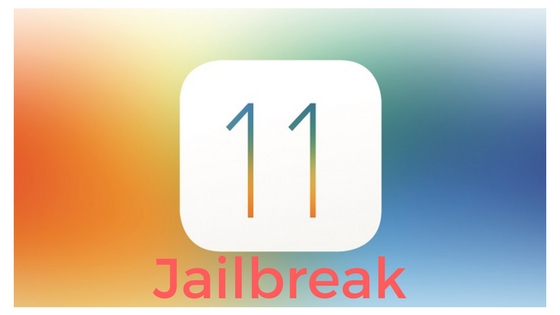
Då Cydia Substrate ännu inte har uppdaterats för iOS 11 av Saurik, installerar LiberiOS inte Cydia efter att du har jailbreakat din enhet, vilket innebär att det kanske inte är så lätt att installera jailbreak-appar och tweaks. Det rekommenderas inte heller att installera Cydia från okända källor. Dessutom stöds jailbreaking av iOS 11.2 och iOS 11.2.1 för närvarande inte av LiberiOS.
För att jailbreaka din iOS 11-enhet med LiberiOS följer du helt enkelt stegen nedan.
Stödda enheter:
- iPhone X, iPhone 8, iPhone 8 Plus, iPhone 7, iPhone 7 Plus, iPhone 6s, iPhone 6s Plus, iPhone 6, iPhone 6 Plus, iPhone SE, iPhone 5s
- 12,9-tums iPad Pro, 2:a generationen 12.9-tums iPad Pro, 1:a generationen 10,5-tums iPad Pro, 9,7-tums iPad Pro, iPad Air 2, iPad Air, iPad5:e generationen, iPad mini 4, iPad mini 3, iPad mini 2
- iPod touch 6G
Stödda iOS 11-versioner:
- iOS 11, iOS 11.0.1, iOS 11.0.2, iOS 11.0.3
- iOS 11.1, iOS 11.1.1, iOS 11.1.1, iOS 11.1.2
Disclaimer: Fortsätt endast på egen risk, iPhoneinCanada kommer inte att ansvara om något skulle gå fel med din iPhone, iPad eller iPod. Glöm inte att säkerhetskopiera din enhet innan du använder jailbreak-verktyget.
Steg 1:
Ladda ner den senaste versionen av LiberiOS Jailbreak IPA från den officiella webbplatsen och Cydia Impactor härifrån (tillgänglig för både Mac och Windows).
Steg 2:
Ansluta din iPhone, iPad eller iPod touch till datorn med Lightning-kabeln och starta Cydia Impactor.
Steg 3:
När din enhet har upptäckts drar du LiberiOS jailbreak IPA-filen som du hade laddat ner tidigare till dess användargränssnitt.
Steg 4:
När du uppmanas anger du Apple-ID och lösenord för ditt Apple Developer-konto och väntar på att Cydia Impactor ska sidolasta den signerade appen på din iOS-enhet.
Steg 5:
När LiberiOS jailbreak har sidoladdats framgångsrikt, starta appen Inställningar och navigera till Inställningar > Allmänt > Profil(er) och sedan Enhetshantering (i vissa iOS-versioner kan det bara vara Allmänt > Enhetshantering).
Steg 6:
Tryck nu på den profil som är associerad med LiberiOS jailbreak-appen och tryck sedan på Förtroende för att bekräfta.
Steg 7:
Du kan nu starta LiberiOS Jailbreak-appen från startskärmen. Tryck helt enkelt på knappen Gör det för att starta jailbreak-processen.
Steg 8:
Efter en tid bör du få upp skärmen som ska informera dig om att ”Det fungerade”, vilket indikerar att jailbreaket lyckades.
Det var allt. Du har nu en jailbreakad enhet som kör iOS 11!
Notera: Eftersom detta är ett semi-untethered jailbreak kommer jailbreaket att inaktiveras varje gång du startar om enheten. Om du startar några jailbreak tweaks eller appar kommer de att krascha. För att återigen jailbreaka öppnar du helt enkelt LiberiOS jailbreak-appen och utför jailbreaket igen.